2023-07-12 344
可能有的朋友还不知道优酷电脑版下载的视频在哪里,那么还不知道的朋友赶快来和小编一起看一下优酷电脑版下载的视频位置介绍吧,希望通过本篇教程的学习,可以对各位朋友有所帮助。
方法1:
首先,在电脑上打开优酷,如图
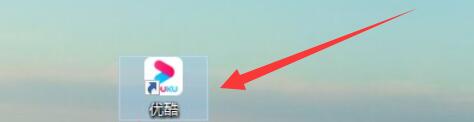
在右上角找到设置按钮,如图
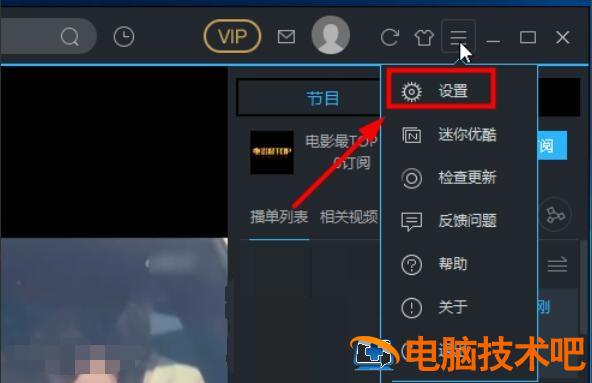
打开设置面板,点击下载设置,下载路径就是视频的存放位置,如图所示
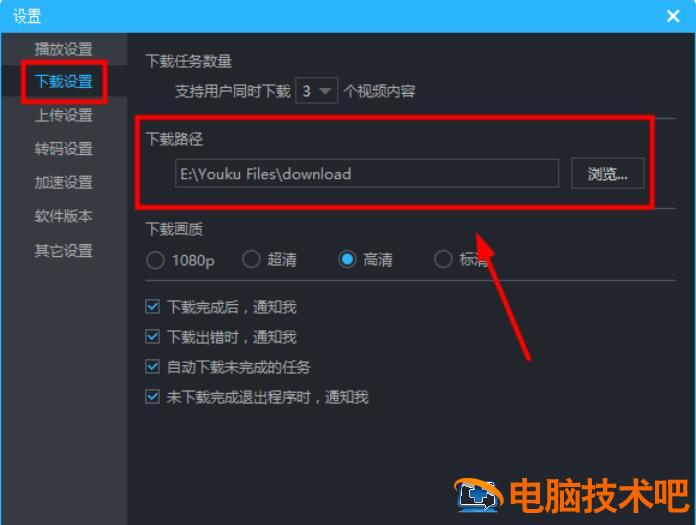
方法2:
在电脑上打开优酷,如图
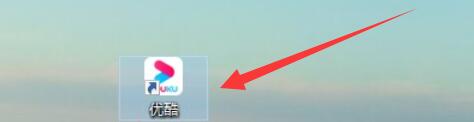
在面板的右上侧点击下载按钮,如图
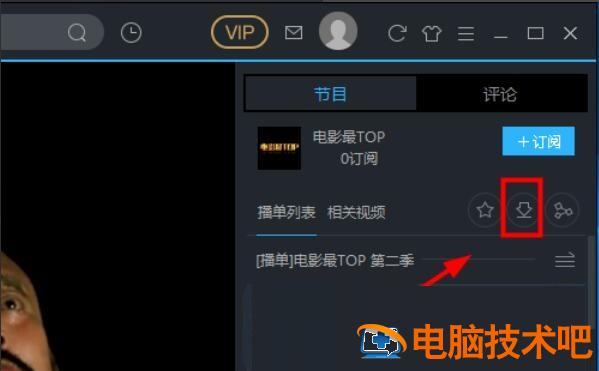
弹出下载对话框,设置下载路径,视频就放在下载路径里面
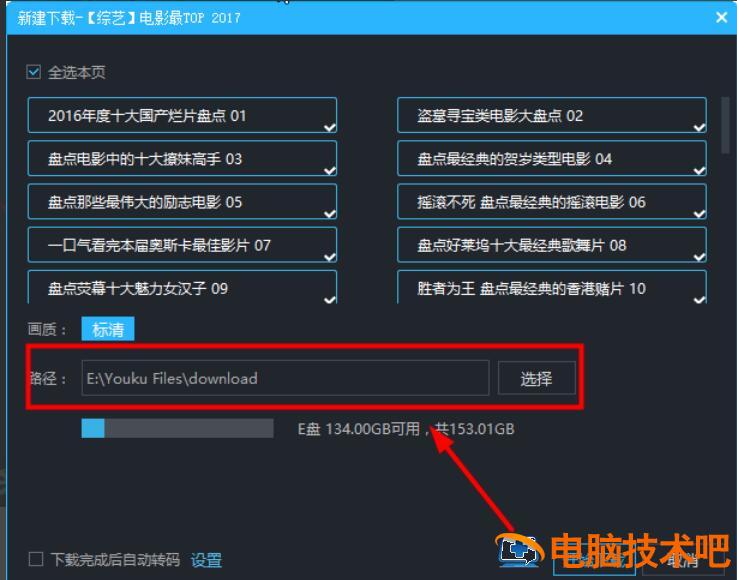
以上就是小编分享的优酷电脑版下载的视频位置介绍,还不会的朋友赶紧来学习一下哦。
原文链接:https://000nw.com/18165.html
=========================================
https://000nw.com/ 为 “电脑技术吧” 唯一官方服务平台,请勿相信其他任何渠道。
系统教程 2023-07-23
电脑技术 2023-07-23
应用技巧 2023-07-23
系统教程 2023-07-23
软件办公 2023-07-11
系统教程 2023-07-23
软件办公 2023-07-11
软件办公 2023-07-12
软件办公 2023-07-12
软件办公 2023-07-12
扫码二维码
获取最新动态
